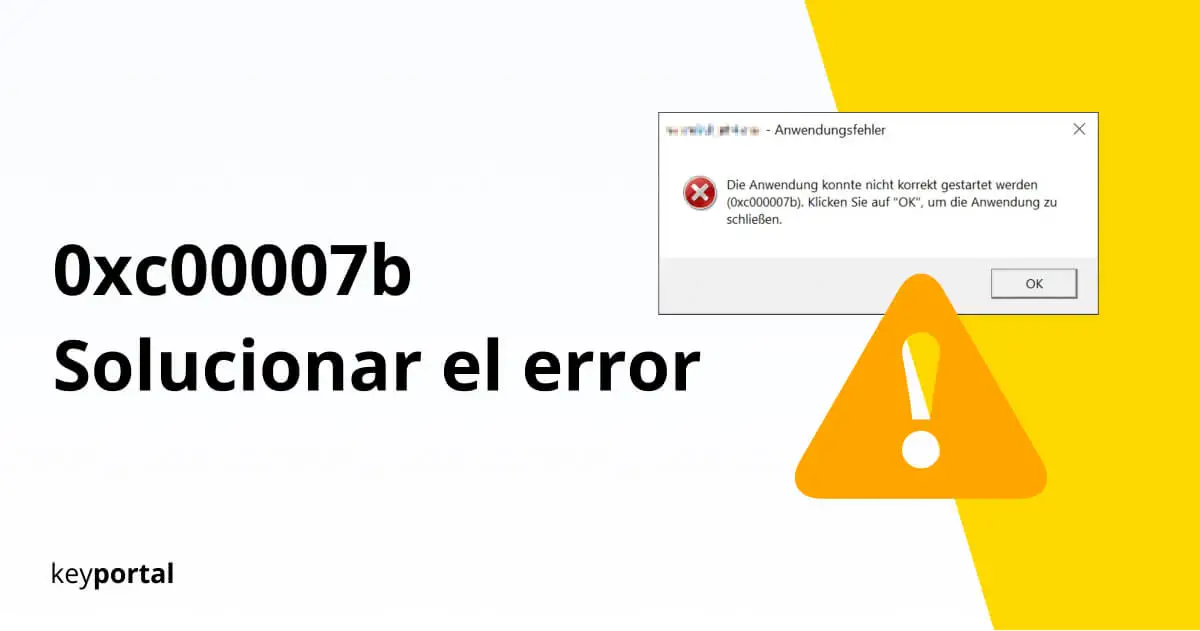A pesar de toda la sofisticación con la que Microsoft sistemas operativos desarrolla, los errores se producen de vez en cuando en un entorno tan complejo.“La aplicación no pudo iniciarse correctamente 0xc00007b” es uno de estos códigos de error que es específicamente Windows 10 64-Bit informa regularmente. Alternativamente, el error también puede llamarse 0xc000007b – con un cero más.

La aplicación no se ha podido iniciar correctamente (0xc00007b)
Generalmente, este error de aplicación aparece al abrir un programa que (por diversas razones) ya no es compatible con Windows 10 por varias razones. En particular, el error 0xc00007b no se debe necesariamente a un problema con el software abierto, sino que está relacionado con el procesamiento del sistema operativo. En consecuencia, las soluciones prometedoras comienzan aquí:
- Actualizar Windows 10 y reiniciar el PC
- Reinstalar la aplicación afectada por el error 0xc00007b
- Ejecutar la aplicación como administrador
(1) Actualizar Windows 10 y reiniciar el PC
La mayoría de los usuarios se quejan del error 0xc00007b poco después de instalar la Windows 10 Anniversary Update. El error 0xc000007b gusta especialmente de afectar a programas propietarios como Skype o a partes del la Suite de Microsoft Office. En este caso, Windows suele intentar sin éxito acceder al software de 64 bits desde una versión de 32 bits.
En el primer paso, debe actualizar su sistema a la última versión:
- Abra la configuración con la tecla del logotipo de Windows + I o mediante el símbolo de la rueda dentada en el menú Inicio.
- Seleccione la pestaña Actualización y seguridad.
- En Windows Update, haga clic en el botón Buscar actualizaciones.
- Descargue todas las actualizaciones pendientes e instálelas. Las actualizaciones opcionales también pueden ayudar.
- Por último, reinicie su PC una vez.
Después, intente abrir de nuevo el programa con el código de error 0xc00007b. Si tiene problemas durante el proceso de actualización, nuestro guía de actualización de Windows 10.

(2) Reinstale el programa afectado por el error 0xc00007b
Consistente y con propósito: Si no te importa reinstalar toda la aplicación, deberías resolver el problema de esta manera en cualquier caso. Solo tienes que asegurarte de guardar tus ajustes y datos personales de antemano. Ciertas aplicaciones preinstaladas pueden ser eliminados al mismo tiempo.
Entonces proceda como sigue:
- De nuevo, inicie la configuración con la tecla del logotipo de Windows + I.
- Esta vez elija la opción Apps (y Características).
- Al desplazarse, ahora debería ver una lista de todos los programas instalados. Seleccione la aplicación afectada por el error 0xc00007b.
- Haga clic en Desinstalar y ejecute el asistente.
- A continuación, debes reinstalar el software (normalmente descargándolo del sitio web del fabricante).
Si tiene la opción, descargue siempre el archivo de instalación que corresponda a su sistema operativo.
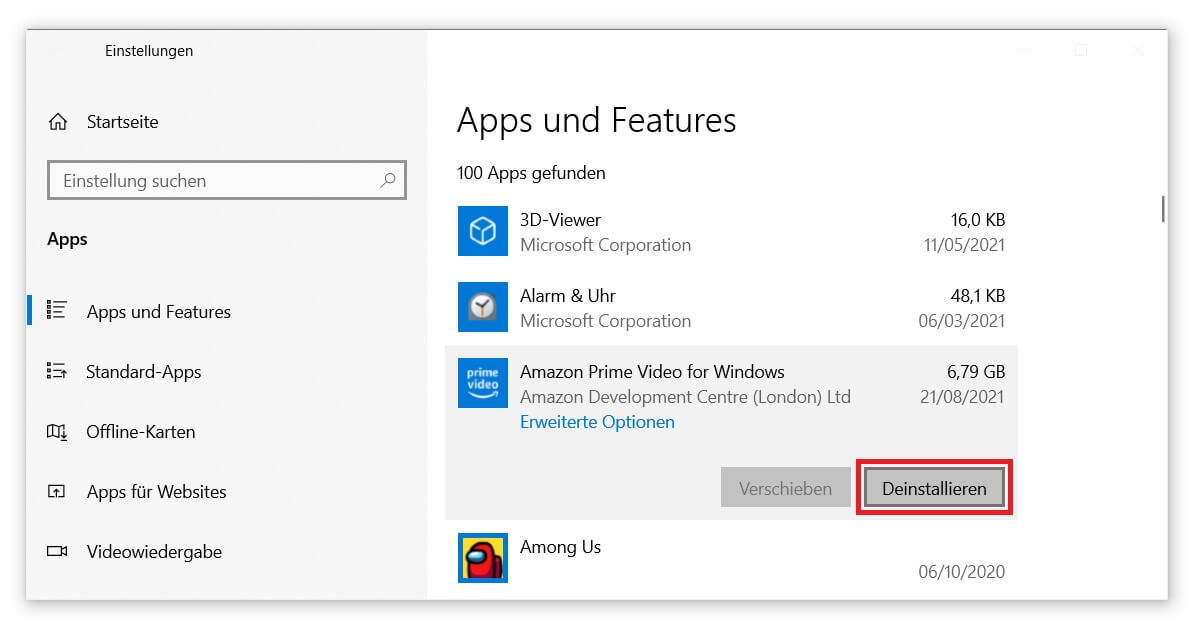
Consejo profesional: Antes de desinstalar, también puedes intentar un reinicio. Para ello, haga clic en Opciones avanzadas en la lista y luego en el botón Reiniciar. Este método generalmente solo funciona con aplicaciones de la tienda Windows.
(3) Ejecute la aplicación como administrador
Primero tienes que asegurarte de que estás conectado con una cuenta de administrador de Windows 10 para estar conectado. Este acceso le proporciona derechos ampliados que le ayudan a solucionar los errores 0xc00007b y 0xc000007b:
- En el escritorio o en el Explorador, haga clic con el botón derecho en el programa.
- Ahora tiene la opción de editar sus propiedades.
- Cambie a la pestaña Compatibilidad.
- En la sección de configuración verá la opción Ejecutar el programa como administrador. Confirme esto con una marca.
- Acepte los cambios con OK. ¡Hecho!
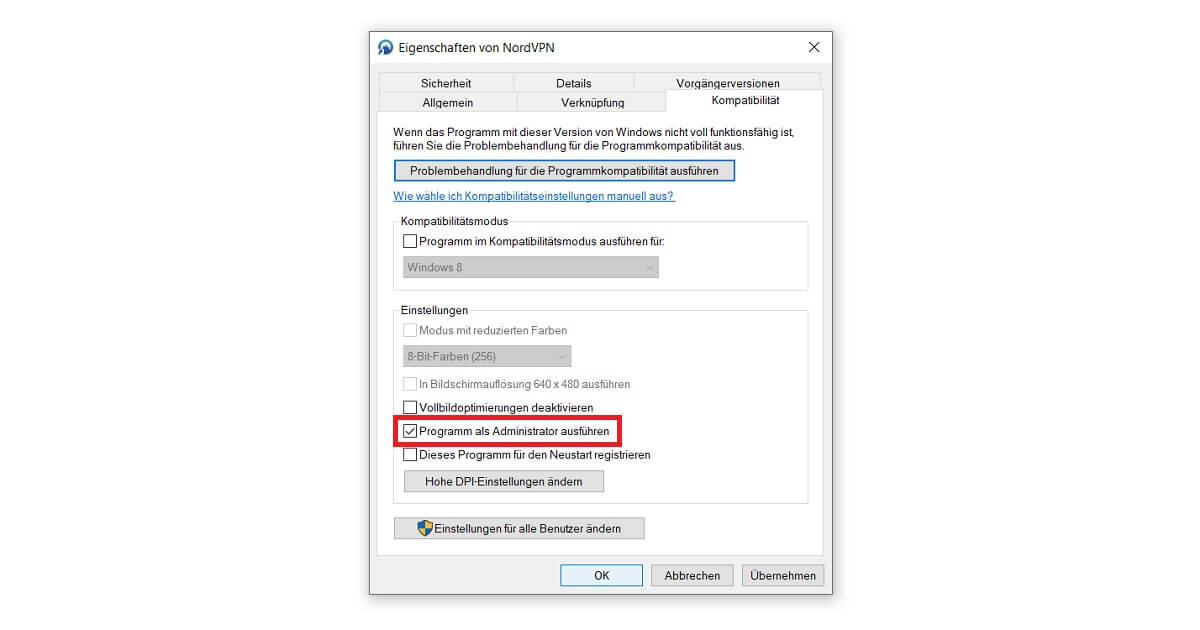
Error 0xc000007b y otras posibilidades
Si, al contrario de lo que se espera, estas tres soluciones no le llevan a su objetivo, es mejor que un experto se encargue de su sistema operativo. Puede arreglar el error 0xc00007b, por ejemplo, cambiando el archivo:
- Que Marco .NET reparaciones y actualizaciones a la última versión,
- ejecutando el comando chkdsk a través del símbolo del sistema,
- o reinstalar los paquetes de Microsoft Visual C++.
Antes de intentar arreglarlas usted mismo, siempre debe crear una copia de seguridad o incluso un punto de recuperación para Windows crear una copia de seguridad. Porque estas posibilidades avanzadas requieren una cierta experiencia.
Si no consigues avanzar y siempre tienes que leer “La aplicación no pudo iniciarse correctamente 0xc00007b”, lo único que te queda es reiniciar Windows por completo. Lo mejor es pensar en una actualización de Windows 10 Pro al mismo tiempo.